Poznámka
Na prístup k tejto stránke sa vyžaduje oprávnenie. Môžete sa skúsiť prihlásiť alebo zmeniť adresáre.
Na prístup k tejto stránke sa vyžaduje oprávnenie. Môžete skúsiť zmeniť adresáre.
Applies to: Dynamics 365 Contact Center—standalone and Dynamics 365 Customer Service only
Important
- This feature is deprecated and will be removed on July 14, 2025. Learn more in Deprecations in Dynamics 365 Contact Center.
- This is a preview feature.
- Preview features aren’t meant for production use and might have restricted functionality. These features are subject to supplemental terms of use, and are available before an official release so that customers can get early access and provide feedback.
- The AI-generated content is a suggestion. It's your responsibility to review and edit the suggested content to make sure it's accurate and appropriate before sharing the responses.
Copilot is an AI-powered tool that revolutionizes the customer service representative (service representative or representative) experience in Dynamics 365 Customer Service. It provides real-time assistance to resolve issues faster, handle cases more efficiently, and automate time-consuming tasks so you can focus on delivering high-quality service to your customers.
License requirements
| Requirement type | You must have |
|---|---|
| License |
|
Prerequisites
- Make sure that your administrator has turned on the Copilot features.
- To use the summarize cases feature, case summaries through ask a question (preview) is enabled.
Draft a chat response
Use Copilot to draft chat responses when you're in a conversation with a customer.
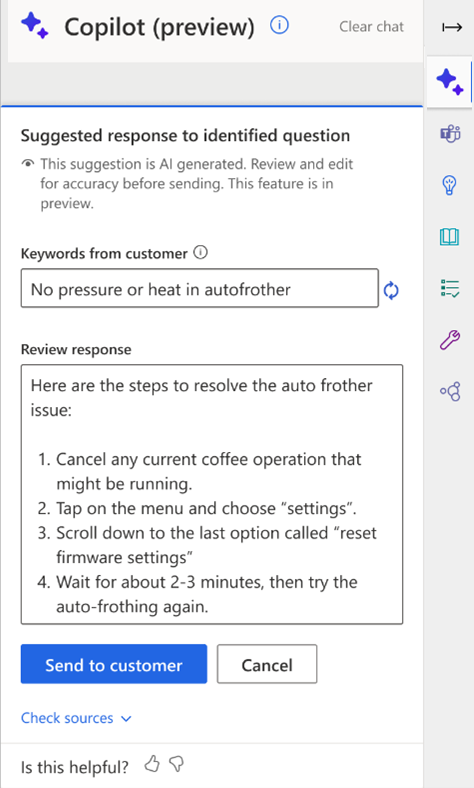
Generate a chat response
Select the one-click response generation button at the lower-right corner of the Conversation control panel and at the lower-left corner of the Copilot pane. Copilot analyzes the context of the conversation and the latest customer question or message, and drafts a response to send directly to the customer. You don't need to manually type the question.
Note
The one-click response generation feature is available in North America, Europe, and the United Kingdom only.
Related information
Understand Copilot language support
Manage copilot features in Customer Service
Responsible AI FAQ for copilot features
FAQ for Copilot in Customer Service